Notīriet Xbox kontrolieri, lai novērstu problēmu
- Xbox kontrollera novirzīšanās dēļ īkšķis sāk kustēties, nepieskaroties tam.
- Uzkrātie putekļi un netīrumi parasti izraisa šo problēmu.
- Uzmanīga kursorsviras tīrīšana ar saspiestu gaisu viegli novērš novirzes problēmu.

XINSTALĒT, NOklikšķinot uz LEJUPIELĀDES FAILA
- Lejupielādēt DriverFix (pārbaudīts lejupielādes fails).
- Klikšķis Sākt skenēšanu lai atrastu visus problemātiskos draiverus.
- Klikšķis Atjauniniet draiverus lai iegūtu jaunas versijas un izvairītos no sistēmas darbības traucējumiem.
- DriverFix ir lejupielādējis 0 lasītāji šomēnes.
Tāpat kā citi spēļu kontrolieri, arī Xbox kontrolieri ir pakļauti nolietojumam, kas izraisa vairākas problēmas, tostarp nomākta Xbox kontroliera novirzīšanās problēma.
Kontrolierīces novirze uz Xbox izraisa analogās sviras automātisku pārvietošanos, pat ja jūs tai nepieskarāties vai nepārvietojat. Xbox kontrollera novirze ir kaitinoša problēma, kas ātri jāatrisina, un šajā rokasgrāmatā ir sniegti pārbaudīti labojumi, lai to veiksmīgi risinātu.
Kāpēc es saskaros ar Xbox kontroliera novirzes problēmām?
Galvenais Xbox One kontrollera novirzīšanās iemesls ir putekļu, gružu un netīrumu uzkrāšanās. Tāpat pārtikas daļiņas, pūkas, mājdzīvnieku kažokādas un atmirusi āda aizsprosto Xbox kontrolieri, izraisot novirzes problēmu. Bez tam var būt arī citi iemesli, kas var izraisīt kontroliera novirzīšanos.
- Dabisks nolietojums – Kontroliera kvalitāte ievērojami atšķiras atkarībā no zīmola, un dabiskais nolietojums var izraisīt ar novirzi saistītu problēmu attīstību.
- Slikta kursorsviras vienība – Stikli ietver kārbveida sensora komponentu, kas pielodēts pie kontrollera shēmas plates, kas, ja tas ir bojāts, var izraisīt Xbox kontroliera novirzes problēmas.
- Nolietoti īkšķu spilventiņi – Nolietotā kustīgā īkšķa stieņa kāts un netīrais īkšķa spilventiņš var radīt ar dreifēšanu saistītas problēmas.
- Salauztas īkšķu atsperes – Ja tiek bojātas stieņa sensora atsperes, spēļu laikā jūs pamanīsit Xbox kontrollera novirzi.
Tagad, kad zināt, kāpēc Xbox kontrollerī rodas novirzes problēmas, redzēsim, kā jūs pats varat to atrisināt.
Kā novērst Xbox kontrollera novirzes problēmu?
Daži no vienkāršiem trikiem, kas jāizmēģina pirms uzlaboto risinājumu ieviešanas, ir šādi:
- Nospiediet un turiet Xbox pogu, lai izslēgtu Xbox kontrolieri, un atkārtojiet tās pašas darbības, lai to atkal ieslēgtu.
- Tāpat restartējiet Xbox konsoli.
- Mēģiniet nomainīt Xbox kontrollera baterijas, lai redzētu, vai tas palīdz.
Ja neviens no šiem risinājumiem nepalīdz, pārejiet pie tālāk minētajiem sarežģītajiem risinājumiem.
1. Notīriet Xbox One vai Xbox Series X|S kontrolieri
1.1 Izmantojot saspiestā gaisa kannu
- Izslēdziet Xbox kontrolieri un satveriet saspiestā gaisa kannu.
- Novietojiet saspiestā gaisa balona cauruli pie analogās stieņa pamatnes un izpūtiet saspiesto gaisu īsās sērijās.
- Tagad lēnām pārvietojiet analogo nūju, lai atbrīvotu iesprostotos netīrumus un netīrumus.
- Atkārtojiet to pašu procesu vairākas reizes, līdz esat veiksmīgi novērsis visus aizsprostojumus, kas varētu būt Xbox kontrollera novirzes problēmu galvenais iemesls.
1.2 Izopropilspirta lietošana
- Izņemiet baterijas no nodalījuma.
- Samitriniet vates tamponu ar spirtu un izmantojiet to, lai notīrītu īkšķa pamatni.
- Pārvietojiet īkšķi visos virzienos, lai pēc iespējas rūpīgi iztīrītu pamatni un dobumu.
- Pagaidiet, līdz spirts pilnībā izžūst, un pēc tam atkārtoti ievietojiet baterijas.
- Ieslēdziet Xbox kontrolieri un pārbaudiet, vai kontrollera novirze vairs nepastāv.
Netīrumu uzkrāšanās Xbox kontrollerī izraisa kursorsviras darbības traucējumus. Par laimi, jūs varat viegli notīrīt īkšķi un apkārtējo dobumu, izmantojot saspiesta gaisa kannu un izopropilspirtu, lai noņemtu visas iesprostotās daļiņas, tādējādi atrisinot problēmu.
2. Labojiet Xbox kontrolieri
Veiciet tālāk norādītās darbības, ja iepriekš minētās metodes nenovērsa novirzes problēmu un uz Xbox kontrolieri neattiecas garantijas periods.
- Pārliecinieties, vai Xbox kontrolieris ir izslēgts, un izņemiet no tā baterijas.
- Kad ir pieejami attiecīgie instrumenti, noņemiet kreisā un labā stūra rokturi un skrūvi akumulatora nodalījumā.
- Pēc tam atskrūvējiet skrūves katrā pusē zem plastmasas rokturiem.
- Tagad, kad visas skrūves ir droši noņemtas, uzmanīgi noņemiet Xbox bezvadu kontroliera plastmasas vāciņu, lai piekļūtu tā iekšējiem komponentiem.
- Kad ir pieejamas visas Xbox bezvadu kontroliera iekšējās daļas, rūpīgi pārbaudiet, vai kontrolleris neaizsedz analogo nūju. Ja atrodat, uzmanīgi atbrīvojieties no tā.
- Pēc tam pārliecinieties, vai stieņa atsperes un citas sastāvdaļas darbojas pareizi un vai nav nolietojuma pazīmju. Ja ir bojāts iekšējais sāncensis, iespējams, būs pilnībā jānomaina kursorsvira.
- Vai es varu izmantot Xbox One kontrolieri Xbox 360?
- Xbox izpildes apturēšana: cik ilgi tā ilgst?
3. Pielāgojiet mirušo zonu
- Nospiediet pogu Xbox pogu uz Xbox kontrollera, lai piekļūtu Vadīt izvēlne.
- Izvēlieties Pārnesums/Iestatījumi cilni, kam seko Iestatījumi no nākamās izvēlnes.
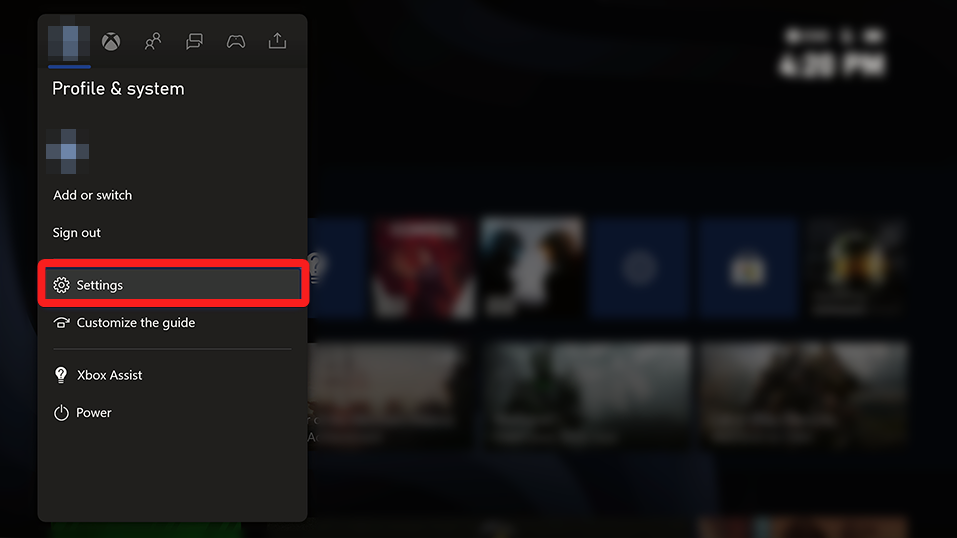
- Tālāk izvēlieties Kinect un ierīces.
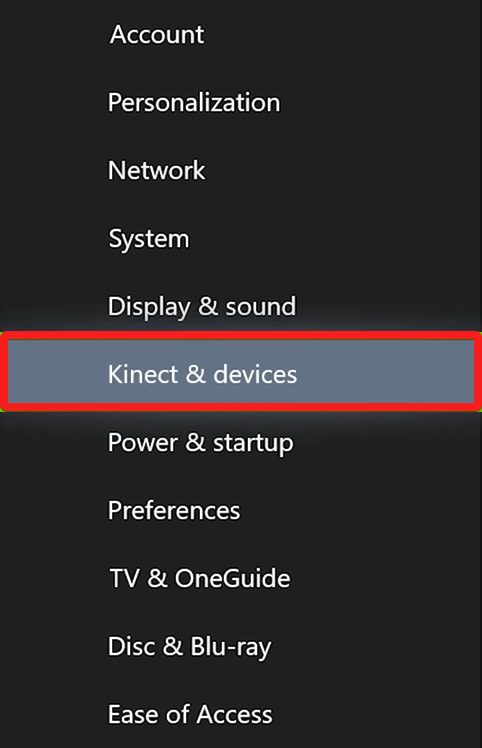
- Izvēlies Ierīces un piederumi opciju, lai piekļūtu pievienoto ierīču sarakstam.
- Sarakstā atlasiet kontrolieri un nospiediet Izvēlne pogu.
- Izvēlieties Pielāgojumi no nākamā ekrāna.
- Piekļūstiet slīdjoslai zem Mirusī zona iespēja palielināt diapazonu Mirusī zona pēc jūsu izvēles.
Deadzone ir vieta ap kursorsviru, kur var pārvietot nūju, neizraisot nekādas kustības. Ja novērojat, ka novirzes problēmu dēļ kursorsvira pati noliecas, problēmu var veiksmīgi atrisināt, paplašinot Deadzone apgabalu.
4. Atkārtoti sinhronizējiet Xbox kontrolieri
- Pārliecinieties, ka bezvadu Xbox kontrollerim ir akumulatori un Xbox konsole ir ieslēgta.
- Nospiediet ilgi Xbox pogu uz Xbox kontrollera, lai to ieslēgtu. Xbox pogas indikators sāks mirgot, norādot, ka kontrolleris vēl nav sinhronizēts ar jūsu Xbox konsoli.

- Tagad nospiediet un atlaidiet Savienot pogu, kas atrodas Xbox One konsoles kreisajā pusē.
- Nospiediet un turiet Savienot pogu, kas atrodas kontrollera kreisajā pusē 20 sekunžu laikā pēc pogas nospiešanas Savienot pogu uz konsoles.
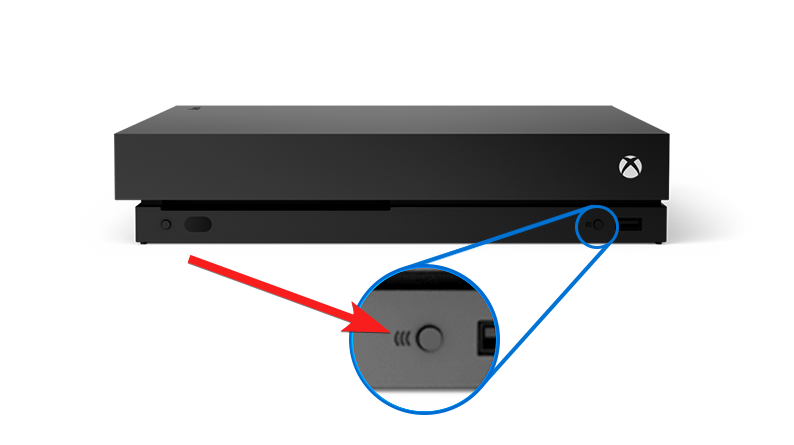
- Atlaidiet Savienot pogu, tiklīdz Xbox pogas indikators ātri mirgo un kļūst nepārtraukts, norādot, ka Xbox kontrolleris ir sinhronizēts ar konsoli.
Ja kontroliera novirze pēkšņi radās traucējoša savienojuma dēļ starp Xbox konsoli un kontrolleri, komponentu atkārtota sinhronizācija palīdzēs to atrisināt.
Tas ir gandrīz viss! Cerams, ka šajā rokasgrāmatā uzskaitītie risinājumi varētu veiksmīgi atrisināt kontroliera novirzes problēmu Xbox One vai Xbox Series X | S.
Lai šī nūju dreifēšana neatkārtotos, vienmēr glabājiet to mazāk netīrās vietās un neaiztieciet to ar netīrām rokām. Lieki piebilst, saglabājiet savu Xbox kontrolieris atjaunināts vienmēr, lai izvairītos no šādiem trūkumiem nākotnē.
Kurš no šiem trikiem jums noderēja? Paziņojiet mums tālāk komentāru sadaļā.
Vai joprojām ir problēmas? Labojiet tos, izmantojot šo rīku:
SPONSORĒTS
Dažas ar draiveri saistītas problēmas var atrisināt ātrāk, izmantojot īpašu rīku. Ja jums joprojām ir problēmas ar draiveriem, vienkārši lejupielādējiet DriverFix un iedarbiniet to ar dažiem klikšķiem. Pēc tam ļaujiet tai pārņemt un nekavējoties izlabojiet visas jūsu kļūdas!
![Xbox kļūdas kods 0x80a40019 [soli pa solim]](/f/6ff79d94bcf9709795c5c7650920b3a8.jpg?width=300&height=460)

![FIFA 17 iestrēdzis iekraušanas ekrānā [ATJAUNINĀTĀS FIXES]](/f/2c34e1e8e0a95b53637665b0ad88e6fc.jpg?width=300&height=460)